İletişime Geç

10.05.2022
Günümüzde veri takibi, dijital reklamcılık için önemli faktörlerden biri haline geldi. Bir web sitesini ziyaret eden kullanıcıların verileri, reklamların verimini arttırmak için kullanılır. Bu verileri takip edebilmek içinse takip kodları, web sitesine entegre edilmelidir.
Bu yazımda sizlere dünyada en çok kullanılan altyapılardan biri olan WordPress altyapısına nasıl takip kodu eklenebileceğini anlatacağım.
Öncelikle bunun birkaç yönteminin olduğunu belirtmeliyim. Bu yöntemlerden en sık kullanılanları şunlardır;
Bu yazımda en çok kullanılan yöntem olan WordPress panelinden tema kodlarına entegre etmeyi anlatacağım. Bunun için panel bilgilerine (admin kullanıcı adı ve şifresi) ihtiyacınız olduğunu unutmayın.

WordPress paneline giriş yapabilmek için web sitesinin url adresini tarayıcımıza yazdıktan sonra url’in en sonuna “/admin” veya “/wp-admin” eklemeniz gerekmekte. Bazı web sitelerinde admin giriş url’i farklı olabliir. Böyle durumlarda ise bunun bilgisini almanız gerekmekte.

Açılan sayfadan kullanıcı adı veya email adresi ve şifre bilgilerinizi yazdıktan sonra giriş yapabilirsiniz.

Panele giriş yaptıktan sonra soldaki ana menüden Görünüm adlı menünün üzerine gelip açılan alt menülerden Tema dosya düzenleyicisini seçmelisiniz. Buradaki menü sıralamasına dikkat etmemeniz gerekmekte. Her web sitesinde bu menünün sıralaması farklı olabilir. Veya panelin dili İngilizce olabilir. Bunlara dikkat ederek doğru menüyü seçtiğinize emin olmalısınız.

Açılan düzenleyicinin sağda bulunan menüsünden takip kodunu eklemek istediğimiz alanı seçmeliyiz. Örneğin bir GTM kodu eklemek istediğimizde Google, bu kodu web sayfasının <head> etiketleri içerisine eklenmesi gerektiğini belirtiyor.
GTM kodunu eklemek için menüden header.php adlı dosyayı seçmemiz gerekmekte. WordPress otomatik isimlendirme ile bu dosyaya Tema üst bölümü ismini vermekte. Bu isim ile de bulabilirsiniz. Dosyayı seçtikten sonra <head> etiketlerini bularak arasına GTM kodunu ekleyebilirsiniz.
Perfist Blog
Benzer Yazılar

Universal Analytics’ten Google Analytics 4’e geçişle beraber bazı çözülmesi gereken sorunlarınız olabilir. Bu sorunlardan biri de ‘unassigned’ trafik. Raporlarda “unassigned” / (not set) olarak görünen boyutlar, analiz ve optimize etme olanağınızı olumsuz etkileyen bir faktör olarak karşımıza çıkıyor. GA4 raporlarınızdaki “unassigned” trafiğin nedenlerini ve nasıl azaltalabileceği gibi konulara değineceğiz. Bu sayede web sitenizin ziyaretçi trafik […]
Devamını Oku
Beginner Level Web/App Analitiği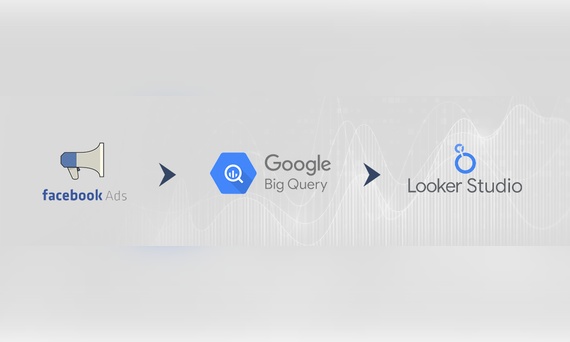
Google Cloud’un BigQuery veri ambarı Facebook Reklamlarından otomatik veri aktarımını desteklediğini bu yılın başında açıklamıştı. Önizleme aşamasında olan bu özellik, veri yükleme işlerinin planlanmasına olanak tanıyarak analiz ve içgörüler geliştirmek için alternatif bir yol sunuyor. Bu entegrasyon sayesinde üçüncü taraf araçlara veya manuel kod çalışmasına olan ihtiyacınız ortadan kalkıyor. Bu entegrasyon özel raporların desteklenmediği sabit […]
Devamını Oku
Mid Level Web/App Analitiği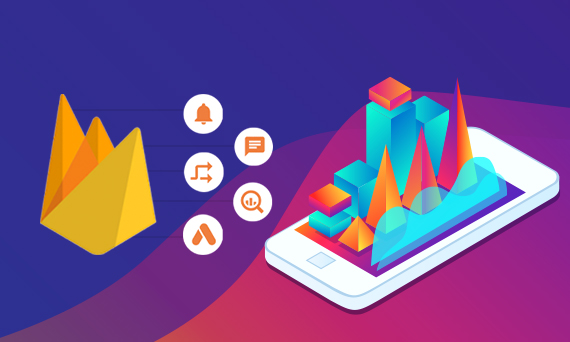
Google Analytics 4’ün app ve web verilerini birleştiriyor olmasıyla uygulama analizleri daha kolay takip edilebilir hâle geldi. Firebase Analytics, iOS veya Android uygulamanızın takibini GA4 ile kolaylıkla yapabilmenize olanak tanıyor. Mobil uygulama takibi için birçok farklı tool olmasıyla beraber aynı mülk içinde hem web hem de app verilerini görebiliyor olmak daha doğru analizler ve stratejiler […]
Devamını Oku
Mid Level Web/App Analitiği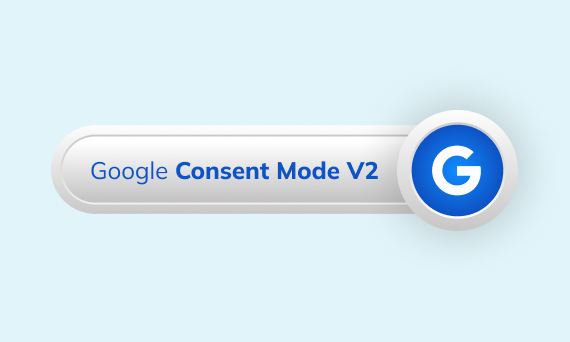
İşletmeler, analitik ve pazarlama çerezlerinden mümkün olduğunca fazla veri kullanmak ister. Ancak bu verileri toplayabilmesi ve kullanabilmesi için KVKK/GDPR gibi kanunlara uyum sağlaması gerekir. Google, Consent Mode’nu kullanıma açarak çerezlerin onay düzeyine göre kullanılabilmesine yardımcı olur. Yani Consent Mode ile kullanıcıların gizlilik tercihleri dikkate alınarak ilgili platformlara aktarılması sağlanır. Çerez türlerini kısaca açıklamak gerekirse: Zorunlu […]
Devamını Oku
Mid Level Web/App Analitiği